小编使用的是win7系统,最近发现其中的我的文档不见了,该怎么处理呢?本篇内容就为你们分享了win7系统中我的文档不见的详细解决步骤介绍。

1、按键盘上的组合键win+R打开windows命令对话框,接着输入“gpedit.msc”并回车,如下图所示:

2、打开本地组策略编辑器后,依次点击“用户配置--管理模板--桌面”,然后在右侧窗格设置列表中找到并双击“删除桌面上的‘我的文档’图标”,如下图所示:
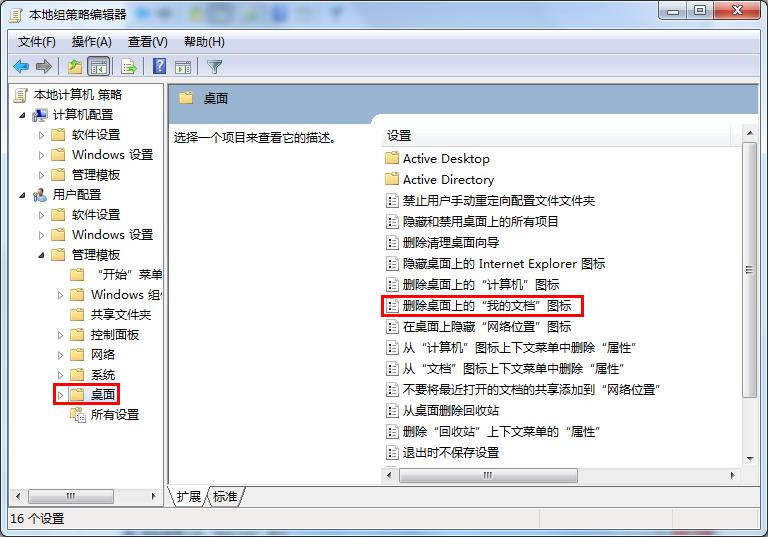
3、在弹出窗口中可以看到当前的状态为“已启用”,如下图所示:
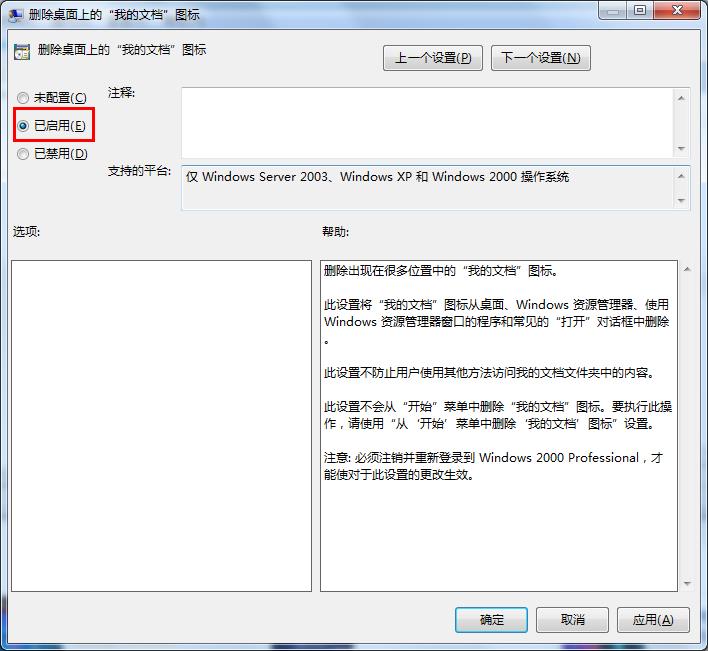
4、我们只需将其设置为“未配置”,然后点击“应用--确定”按钮即可,如下图所示:
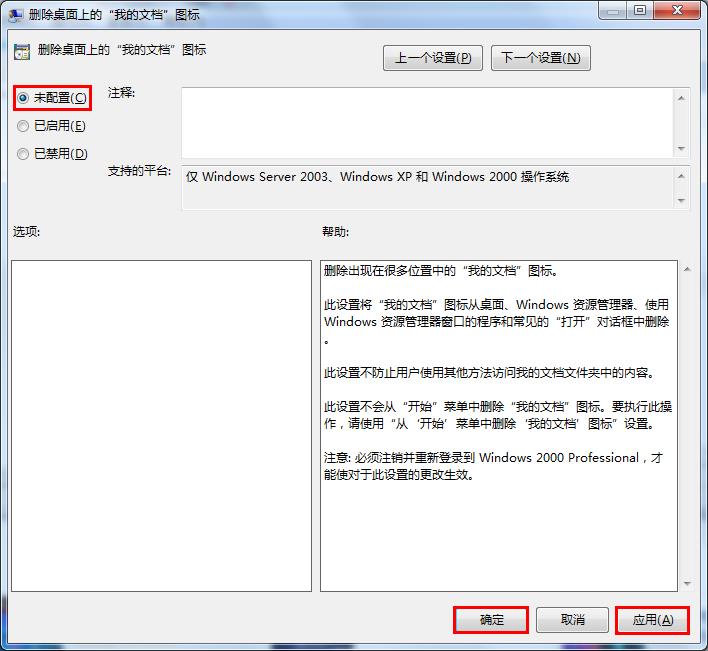
修改好组策略后,重新保存文件,此时在存储路径下就会显示我的文档图标了。
看了上文讲解的win7系统中我的文档不见的详细解决步骤介绍,你们赶紧去将自己的文档找回吧!
 天极下载
天极下载








































































